JavaScript verkar vara inaktiverat i din webbläsare. För bästa upplevelse, se till att Javascript är påslaget i din webbläsare.
Hur man snabbt överför data från min Samsung-mobil till Windows-dator på några minuter?
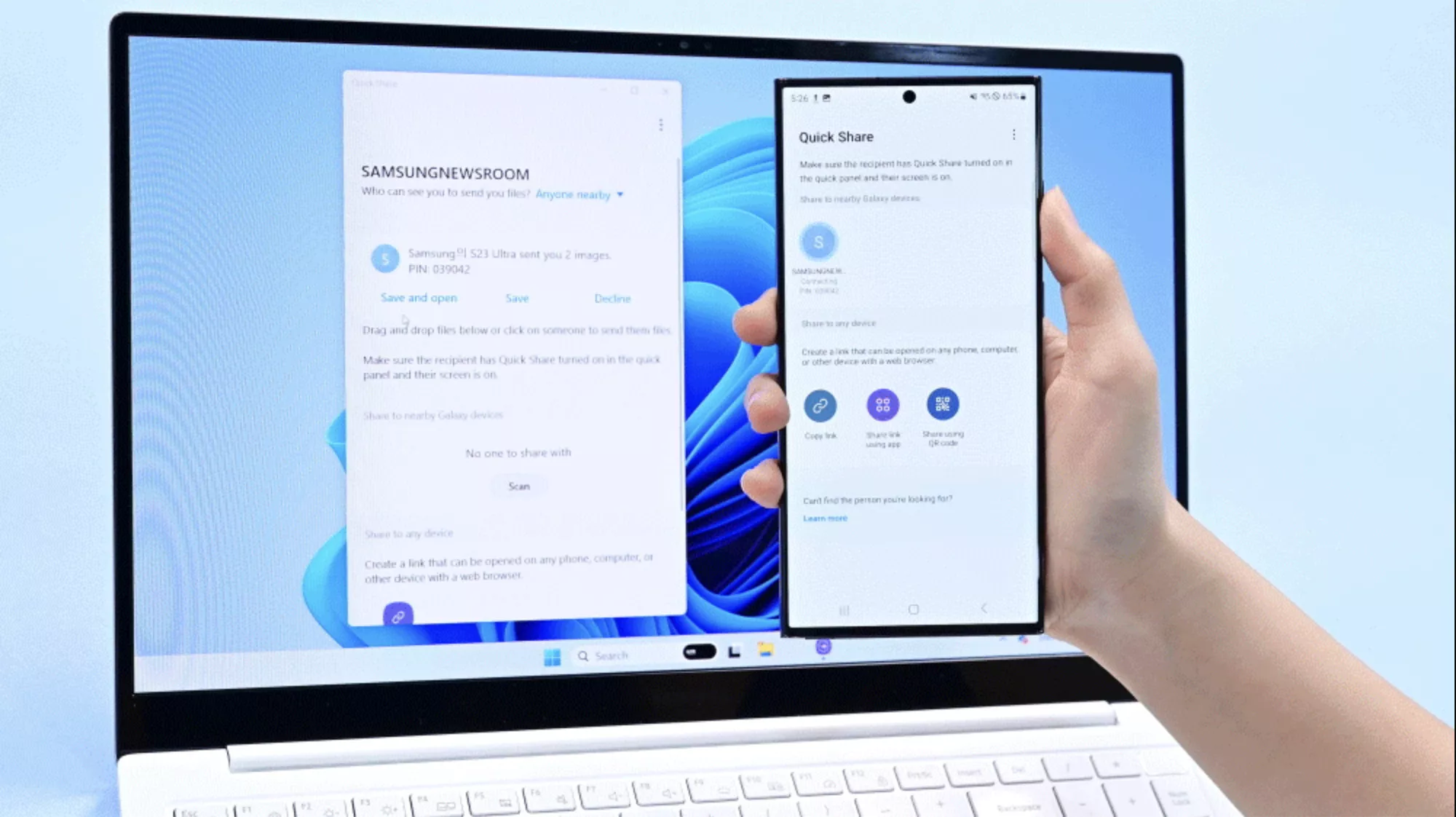
I den snabba teknikvärlden är behovet av att snabbt överföra data mellan din mobila Samsung-enhet och Windows-datorn avgörande. Oavsett om du säkerhetskopierar viktiga filer eller delar media kan en sömlös process spara tid och ansträngning. Här är en steg-för-steg-guide om hur du effektivt överför data från din Samsung-mobil till din Windows-dator:
Metod 1: USB-kabelanslutning
1. Anslut din Samsung-mobil till din Windows-dator med en USB-kabel.
2. Svep nedåt på din Samsung-enhet för att komma åt meddelandepanelen. Tryck på "USB-alternativ" och välj "Filöverföring" eller "Media Transfer Protocol (MTP)."
3. Öppna File Explorer på din dator och leta reda på din Samsung-enhet under "Den här datorn".
4. Navigera till mapparna som innehåller de data du vill överföra.
5. Kopiera och klistra in eller dra och släpp önskade filer från din Samsung-enhet till önskad plats på din PC.
Metod 2: Applikationen Samsung Flow
1. Ladda ner och installera Samsung Flow-appen på både din mobila enhet och Windows-dator från respektive appbutik eller Samsungs officiella webbplats.
2. Öppna Samsung Flow-appen på båda enheterna och följ instruktionerna på skärmen för att ansluta dem.
3. När du är ansluten väljer du alternativet "Överför filer" på din mobila enhet.
4. Välj de filer du vill överföra och klicka på "Överför" på din mobila enhet.
5. På din PC, bekräfta den inkommande överföringen och välj destinationsmappen för filerna.
Metod 3: Samsung Smart Switch
1. Ladda ner och installera Samsung Smart Switch på din Windows-dator från Samsungs officiella webbplats.
2. Anslut din Samsung-mobil till din PC med en USB-kabel.
3. Öppna Samsung Smart Switch på din PC och välj "Backup".
4. Välj de datatyper du vill överföra och klicka på "Säkerhetskopiera".
5. När säkerhetskopieringen är klar kopplar du bort din enhet och data kommer att sparas på din PC.
Metod 4: OneDrive-integrering
1. Se till att OneDrive är installerat och konfigurerat på både din Samsung-mobil och Windows-dator.
2. Öppna filhanteraren på din mobila enhet och välj de filer du vill överföra.
3. Välj alternativet "Skicka till OneDrive" och ladda upp filerna till ditt OneDrive-konto.
4. Öppna OneDrive-appen på din PC eller gå till OneDrive-webbplatsen och ladda ner filerna till önskad plats.
Genom att följa dessa metoder kan du snabbt och effektivt överföra data mellan din Samsung-mobil och din Windows-dator, anpassa efter olika preferenser och krav. Välj den metod som bäst passar dina behov och njut av en sömlös dataöverföringsupplevelse.




